无需 SSL 验证即可连接到 Heroku Postgres
最后修改时间:2023 年 9 月 20 日启用数据库工具和 SQL 插件
此功能依赖于数据库工具和 SQL 插件,默认情况下,它们在 IntelliJ IDEA 中捆绑并启用。如果相关功能不可用,请确保您没有禁用该插件。
笔记
数据库工具和 SQL 插件仅在 IntelliJ IDEA Ultimate 中可用。
按打开 IDE 设置,然后选择插件。CtrlAlt0S
打开已安装选项卡,找到数据库工具和 SQL插件,然后选中插件名称旁边的复选框。
如果要连接到 Heroku Postgres,请创建与数据源供应商对应的数据源连接。在本例中,您计划使用 PostgreSQL,因此您需要创建与 PosgreSQL 的连接。IntelliJ IDEA 已经包含必要的 JDBC 驱动程序。
Heroku Postgres 要求您使用 SSL 进行连接。但为了建立成功的 SSL 连接,您需要一个证书,并且必须将其上传到您的 Heroku 应用程序。SSL 证书特定于每个 Heroku 应用程序。要配置这些证书,请参阅有关Heroku SSL的文章。
如果您不打算将证书添加到密钥库中,则可以使用该选项绕过服务器验证NonValidatingFactory并建立加密连接。
在您的 Heroku 帐户中,使用 Heroku Postgres 插件创建一个应用程序。
在 Heroku Postgres 插件的设置中,获取数据库凭据。
要连接到数据库,请创建一个用于存储连接详细信息的数据源。您可以使用以下方法之一来执行此操作:
从主菜单中,导航至文件 | 新 | 数据源并选择PostgreSQL。
在 数据库工具窗口(视图 | 工具窗口 | 数据库)中,单击工具栏中的新建图标 ( )。
导航到 数据源并选择PostgreSQL。
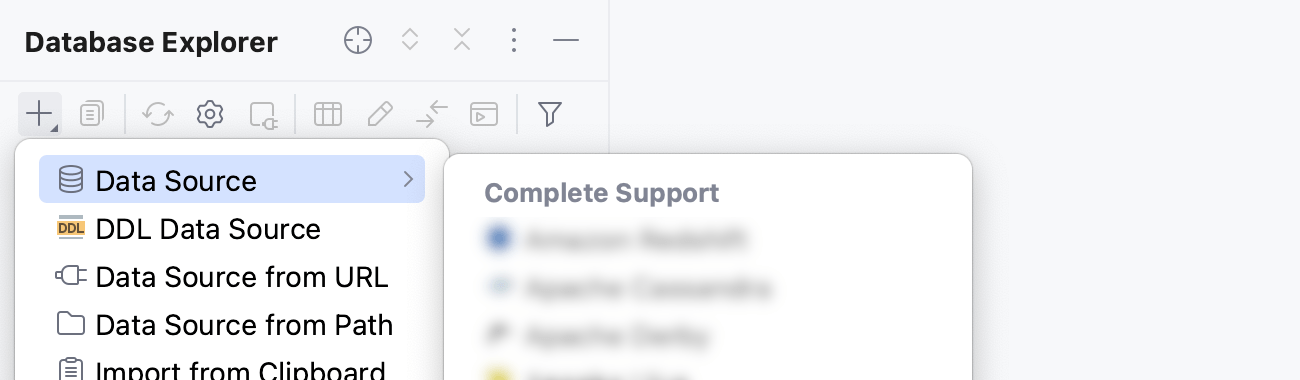
检查连接设置区域底部是否有下载缺少的驱动程序文件链接。单击此链接可下载与数据库交互所需的驱动程序。如需直接下载链接,请参阅JetBrains JDBC 驱动程序页面。
下载的 JDBC 驱动程序的位置是IntelliJ IDEA 配置目录。

您还可以使用数据库驱动程序来代替提供的驱动程序。有关使用驱动程序连接到数据库的更多信息,请参阅将用户驱动程序添加到现有连接。
如果没有下载缺少的驱动程序文件链接,则您已经拥有所需的驱动程序。
指定数据库连接详细信息。或者,将 JDBC URL 粘贴到URL字段中。
在Host、Database、User、Password和Port字段中,指定您收到的 Heroku Postgres 附加组件的连接详细信息。
有关“数据源和驱动程序”对话框 ( )的“常规”和其他选项卡的 参考信息,请参阅 。ShiftEnter
在“数据源和驱动程序”对话框的“SSH/SSL”选项卡中,选中“使用 SSL”复选框。
在“数据源和驱动程序”对话框的“高级”选项卡中,更改以下属性的值:
sslfactory:org.postgresql.ssl.NonValidatingFactory:允许 SSL 连接而不验证服务器证书。
确保可以使用提供的详细信息建立与数据库的连接。为此,请单击连接详细信息区域底部的测试连接链接。

如果出现任何连接问题,请参阅无法连接到数据库页面。
(可选)默认情况下,仅内省默认数据库并可供使用。如果您还想使用其他数据库,请在“架构”选项卡中选择它们进行内省。
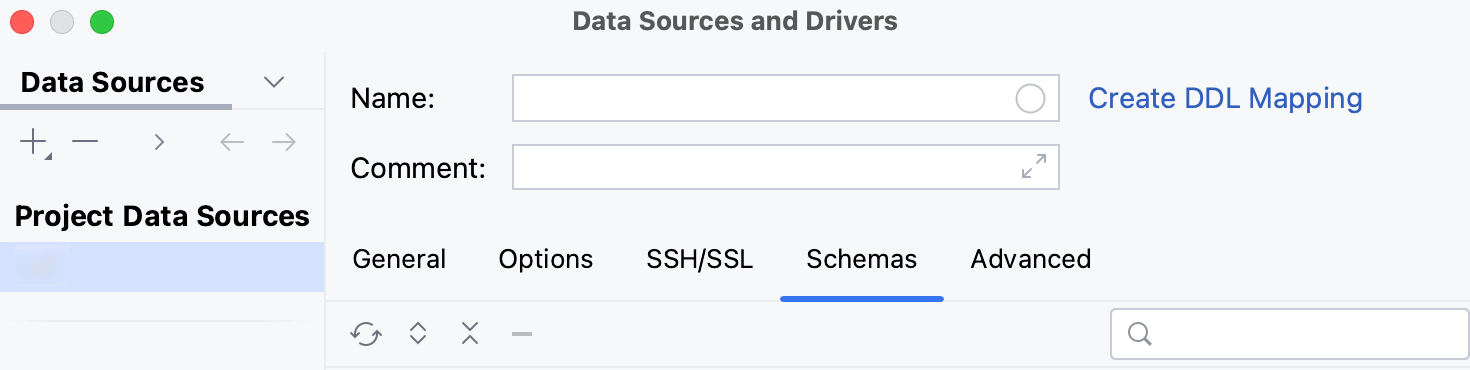
单击“确定”创建数据源。
在数据库工具窗口 ( )中找到新的数据源 。Alt01
有关 数据库工具窗口的更多信息,请参阅相应的参考主题。
提示
要查看新数据源节点下的更多数据库,请单击N of M按钮并选择您需要的数据库。IntelliJ IDEA 将反思并展示它们。
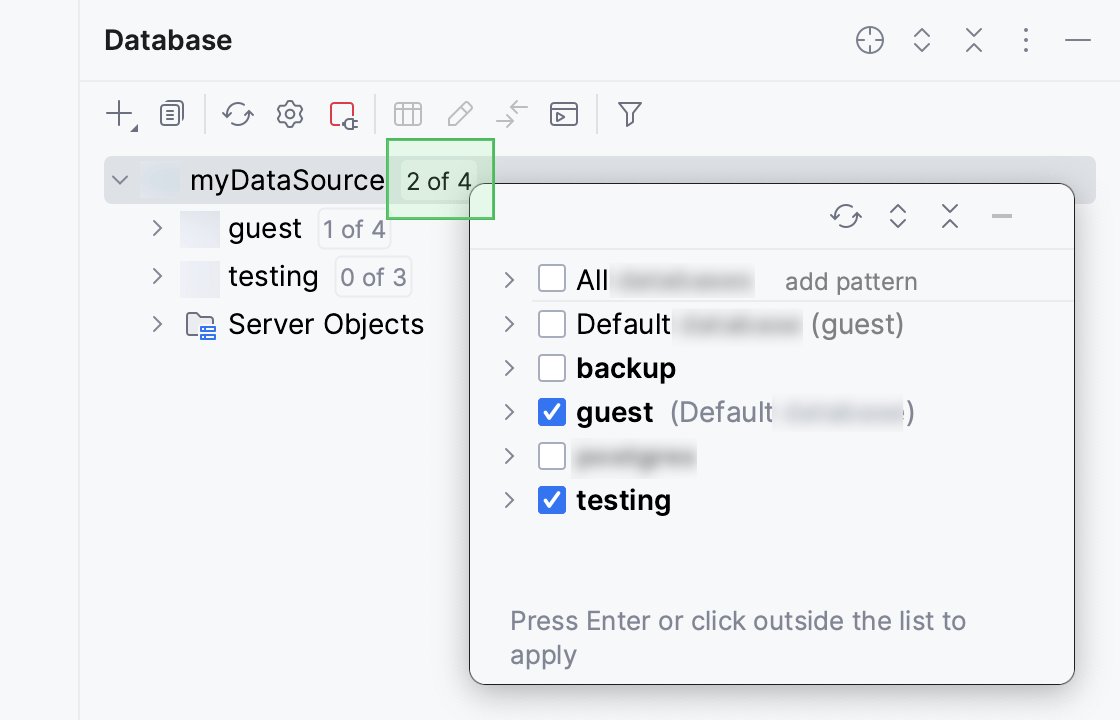
有关在 IntelliJ IDEA 中使用数据库对象的更多信息,请参阅数据库对象。
要编写和运行查询,请通过单击数据源并按打开默认查询控制台。F4
要查看和编辑数据库对象的数据,请双击该对象打开数据编辑器和查看器。
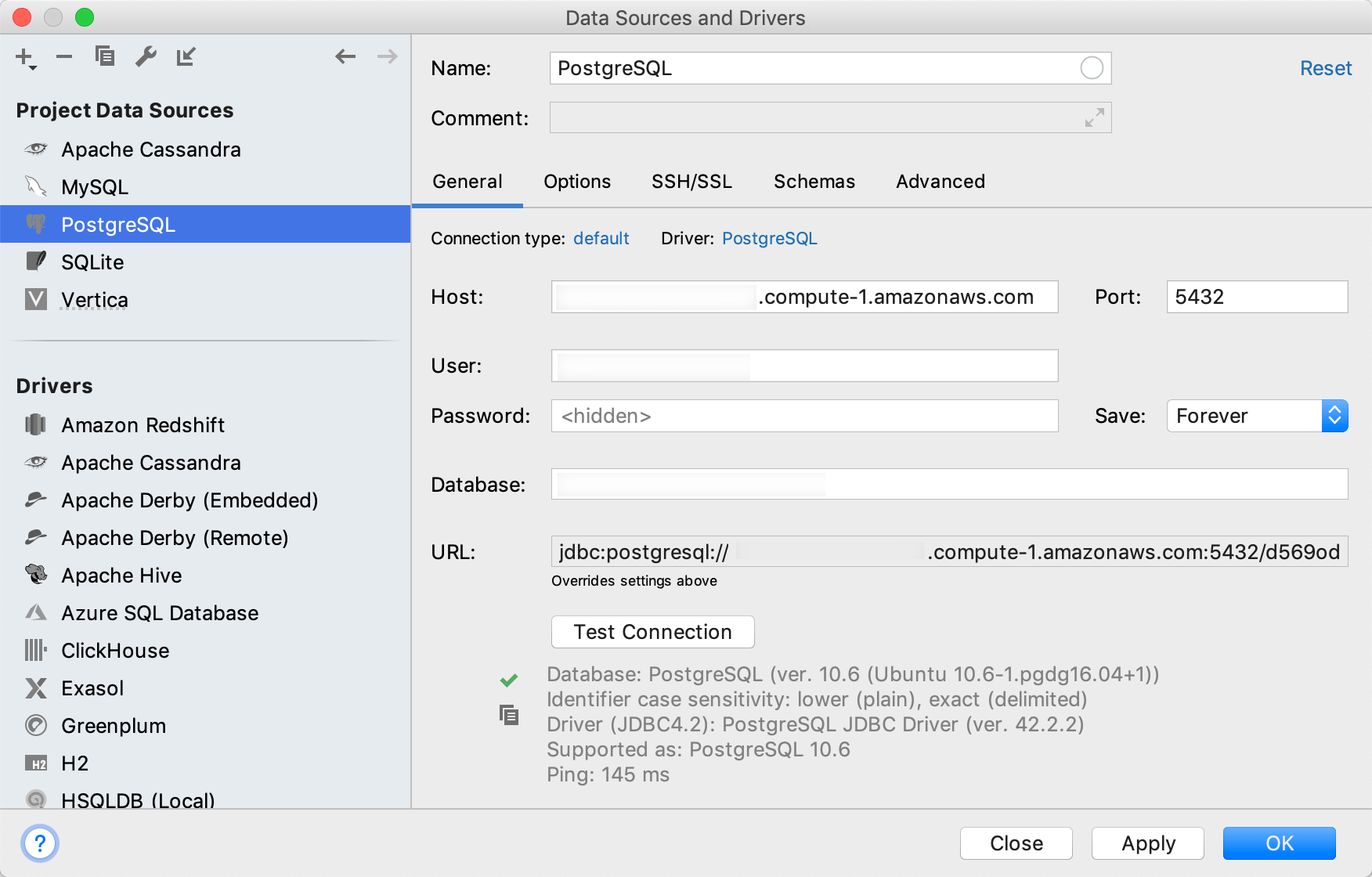
提示
有关 Heroku Postgres 规定的更多信息,请参阅Heroku 开发中心的官方文档。
感谢您的反馈意见!